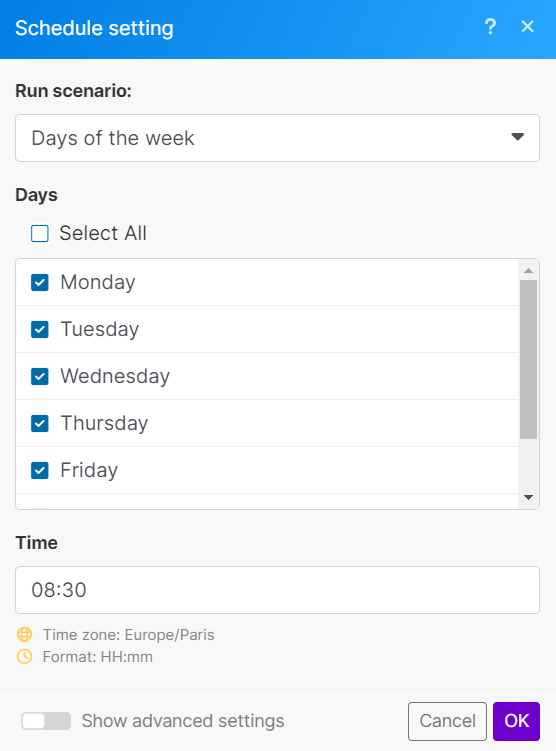#6 : Comment calculer le coût des réunions organisées dans ton entreprise ?
Il y a trop de réunion dans ton entreprise ? Il est temps de lutter contre ça en mettant en avant le coût des réunions organisées.
👋 Introduction
Bonjour à toi
Il s’agit du sixième scénario présenté dans cette newsletter “🤖 Make Time”.
Petit rappel pour les nouveaux lecteurs de cette newsletter, Make est l’outil d’automatisation qui me permet :
De développer des petits outils (comme celui qu’on va voir aujourd’hui)
D’être plus efficace (automatisation des tâches répétitives)
D’exploiter à 100% l’intelligence artificielle
Cette newsletter a pour but de te donner, chaque semaine, des idées d’automatisation t’apportant un maximum de valeur ajoutée.
Le scénario de cette semaine est un peu différent des précédents, on va moins interagir entre différentes applications. On va jouer avec les outils internes de Make pour faire des calculs !
⚙️ Présentation du scénario
Chaque jour on questionne notre Google Agenda pour connaître les réunions organisées par une certaine personne.
On ajoute ensuite les variables suivantes pour calculer le coût de chaque réunion qu’on organise :
Durée de la réunion
Nombre de personne invitée
Coût horaire
On est ainsi capable de calculer le coût de chaque réunion et de recevoir un message dans Slack (ou ailleurs). Un lien d’annulation de la réunion est ajouté dans le message si on considère que la réunion n’est pas nécessaire.
✅ Quel est l’objectif du scénario ?
Cette idée de scénario m’est venue d’une news concernant l’entreprise Shopify, connue pour l’édition de CMS e-commerce.
Avec plus de 11 000 employés et des réunions qui se multipliaient, Shopify a décidé de développer une extension Chrome permettant de mettre en avant le coût de chaque réunion. Cette extension calcule le coût de chacune des réunions constituées d’au moins trois collaborateurs.
Shopify estime qu’une réunion de 30 minutes avec 3 employés coûte entre 700 et 1 600 dollars à l’entreprise.
Suite à la mise en place de l’extension, Shopify a vu son nombre de réunions diminuées afin de garder uniquement les points importants.
A partir de ce cas pratique, l’objectif du scénario est multiple :
Limiter les réunions inutiles grâce à une prise de conscience des coûts qu’elles engendrent
Moins de réunion = plus de focus pour les collaborateurs
Prise de conscience qu’une réunion se prépare à l’avance
🥇 Quelle est la valeur ajoutée du scénario ?
La valeur ajoutée du scénario provient des outils internes de scénario Make.
Ils vont nous permettre de définir des variables pour ensuite calculer ce fameux coût de réunion. Ces variables seront définies grâce aux données extraites de Google Agenda.
🛠️ Quelles applications sont nécessaires à ce scénario ?
Google Agenda
On questionnera chaque jour Google Agenda afin de faire remonter les réunions de la journée
Slack (ou tout autre outil de communication)
Ici j’ai choisi Slack comme plateforme de réception de la notif mais on peut également le faire avec Gmail, Telegram, Microsoft Teams, etc
💰 Quel est le coût estimé du scénario ?
Ce scénario nécessite uniquement d’avoir un compte Make.
Tu peux le mettre en place avec le compte gratuit, pas besoin de payer.
Tu aura également besoin d’un compte Google pour avoir un Google Agenda.
👀 Exemples de résultats obtenus avec ce scénario
Voici un exemple de notification qu’on peut recevoir dans Slack chaque matin :
🧑🏫 Etapes pour créer ce scénario
L’abonnement payant te donne accès :
Aux différentes étapes de création de ce scénario
Aux prochains scénarios publiés (1 par semaine)
Aux précédents scénarios publiés (5 à l’heure où sort celui-ci)
Tu souhaites soumettre une idée de scénario ? Tu peux le faire ici !
Etape 1 : Connecter Google Agenda
On va créer un nouveau scénario Make dans lequel on va ajouter le module “Google Agenda - Search Events”
Il te faudra probablement connecter ton compte Google avant de commencer le paramétrage du module.
Une fois ton compte connecté, voici les différents éléments à paramétrer :
Calendar ID : tu renseignes l’agenda que tu souhaites connecter (par défaut on met le sien)
Start Date : il s’agit de la date de début des réunions, on calcul le coût pour les réunions de la journée donc ce sera “formatDate(now;DD.MM.YYYY)”
End Date : il s’agit de la date de fin des réunions. Dans le scénario, on ne calculera pas le coût de séminaire sur plusieurs jours (quoi qu’on pourrait 🤑) donc on met la date du lendemain “formatDate(addDays(now;1);DD.MM.YYYY)
Limit : Nombre maximum de réunion que le scénario peut faire remonter. Tu peux mettre 20 pour être large. A part si t’as plus de 20 réunions par jour mais je serais étonné.
Single Events : Oui, cela enlèvera du scénario les réunions récurrentes. Tu peux mettre non si tu veux les inclure mais ce sera répétitif semaine après semaine.
Voici ce que ça donne :
Paramétrage du Trigger ⚡
Pour ce scénario, on va paramétrer le trigger pour qu’il se déclenche une fois par jour à une heure précise du lundi au vendredi.
Pour cela on clic sur l’horloge placée sur notre module Google Agenda et on paramètre de la manière suivante :
Run scenario : Days of the week puis on sélectionne les jours qui nous intéressent : du lundi au vendredi.
Time : Il s’agit de l’heure à laquelle le scénario va se lancer sur les jours sélectionnés. J’ai mis 8h30.
Etape 2 : Ajout des variables
Directement après le module Google Agenda, on ajoute le module “Tools - Set multiple variables”. Il s’agit d’un module propre à Make permettant de fixer des variables utilisables dans la suite du scénario.
Dans ce module, nous allons définir 3 variables :
La durée des réunions
Nom : duree_reunion
Value : (Variable “End” (Google Calendar)-Variable “Start” (Google Calendar))/3600000
Explication : Pour définir la durée de la réunion, on soustrait la date de début à la date de fin. On divise ensuite par 3600000 car le résultat de la soustraction sera donné en milliseconde.
Le taux horaire
Nom : taux_horaire
Value : le taux horaire chargé moyen de ton entreprise.
Explication : Pour des raisons évidentes de confidentialité, c’est compliqué de mettre le taux horaire de chaque employé. Make le permettrait mais ce serait long à paramétrer (en fonction de la taille de ton entreprise). Et puis on pourrait facilement déduire le taux horaire de chaque employé.
Notre adresse e-mail
Nom : email
Value : ton adresse e-mail.
Explication : Cela permettra d’extraire uniquement les réunions dont t’es à l’origine. Et que tu peux annuler si tu ne l’estimes pas nécessaires.
Etape 3 : Paramétrage du calcul
Maintenant que les variables sont paramétrées dans le scénario, on va pouvoir s’appuyer sur elles pour effectuer le calcul.
Pour cela on ajoute un nouveau module “Tools - Set a variable”
Voici le paramétrage de ce module :
Variable name : cout
Variable lifetime : One cycle
Variable value : {{formatNumber(length(1.attendees) * 2.duree_reunion * 2.taux_horaire; 2; "."; ",")}}
Globalement en formule simplifiée cela donne ça :
Nombre d’invité x durée de la réunion x taux horaire moyen chargé
Le résultat sera donné avec deux décimales.
Etape 4 : Filtrer uniquement mes réunions
Afin de calculer uniquement le coût des réunions qu’on organise, il faut ajouter un filtre entre les deux modules “Tools”.
Pour cela on clic sur la petite clé entre les deux modules puis “Set up a filter”
Puis on fait matcher l’e-mail de l’organiseur dans Google Calendar avec l’e-mail qu’on a ajouté en variable lors de l’étape 2.
Etape 5 : Centraliser la liste des réunions
Pour cette partie on va encore utiliser un outil interne à Make, le module “Tools - Text aggregator”
Ce module te permet de compiler plusieurs valeurs dans un seul et même pack de donnée. Avec le paramétrage ce sera plus concret :
Le module Source est celui de Google Calendar, avec le module Text aggregator on aura donc un bloc par réunion détectée.
Ensuite on demande au module de mettre en forme avec la formule suivante :
• *{{1.summary}}:* {{3.cout}} € | <{{1.htmlLink}}| J'annule cette réunion>
Les * mettent l’écriture en bold dans Slack. Ils ne sont pas nécessaires si tu utilises un autre outil. Ensuite on affiche le coût calculé lors du module précédent et on finit par un lien permettant d’annuler la réunion en cas de prise de conscience.
Etape 6 : Envoi de la notification dans Slack
Pour cela on ajoute le module Slack à la fin du scénario. On connecte son compte Slack à Make afin d’avoir accès à l’API.
Voici le paramétrage pour vous envoyer la notif :
Enter a channel ID or name : Select from the list
Channel type : IM channel
User : vous même
Text :
Voici les réunions *dont t'es à l'origine* aujourd'hui et *leurs coûts.*
Sont-elles vraiment *indispensables* ?
Si non, n'hésite pas à les annuler et économiser des ressources 💰👨💼👩💼 !
{{4.text}}
Je te laisse modifier le texte comme tu le souhaites.
🏁 Félicitations le scénario est prêt !! 🏁
Tu n’as plus qu’à sauvegarder et l’activer et tu recevra dès demain ta première notification Slack.
Ce scénario est une première brique des possibilités de Make et Google Calendar.
On pourrait imaginer à la fin de chaque mois, un scénario qui alimente un tableau de bord pour élire le collaborateur :
Ayant passé le plus de temps en réunion
Ayant organisé le plus de réunion
Ayant coûté le plus d’argent à l’entreprise “à cause” des réunions
Un genre de Dundies (pour ceux ayant la ref)
N’hésite pas à me faire tes retours en commentaire sur ce scénario.
➡️ Tu préfères un format vidéo pour expliquer le scénario ?
➡️ Tu as des critiques constructives à faire ?